Problém s detekciou modemu
Táto nepríjemná situácia je známa mnohým používateľom internetu, ktorí používajú modemy od mobilných operátorov na prístup k celosvetovej sieti. Váš počítač nechce vidieť zariadenie a je ohrozený odpočinok alebo plodná práca. Ale nie okamžite panikajte a ponáhľajte sa do opravárne alebo elektroniky. Je lepšie pokúsiť sa nezávisle identifikovať príčinu poruchy a pokúsiť sa ju opraviť. Takže čo môže bežný používateľ urobiť na zistenie modemu?
Obsah
Opravte problém s detekciou modemu
Existuje niekoľko dôvodov, prečo počítač alebo laptop nerozpozná modem. Napríklad porucha portu USB, staré ovládače, vírusy atď. A ak v prípade poruchy hardvéru, môžete robiť málo, potom so softvérom zlyhanie, každý užívateľ je celkom schopný odstrániť nepríjemné problémy a konečne dostať sa na internete. Prejdime po niekoľkých krokoch, aby ste obnovili bežnú prevádzku modemu.
Krok 1: Skontrolujte displej
Takmer všetky modemy sú vybavené svetelným indikátorom na skrinke. Pozrite sa, či to spáli? Je možné, že umiestnenie vašej lokality banálne neobsahuje spoľahlivé pokrytie celulárnou sieťou a preto modem nefunguje správne a nevykonáva svoju hlavnú funkciu. Presuňte sa na iné miesto a problém sa vyriešil sám osebe, zariadenie rozpozná stabilný signál zo základnej stanice poskytovateľa a zobrazí sa prístup k internetu. 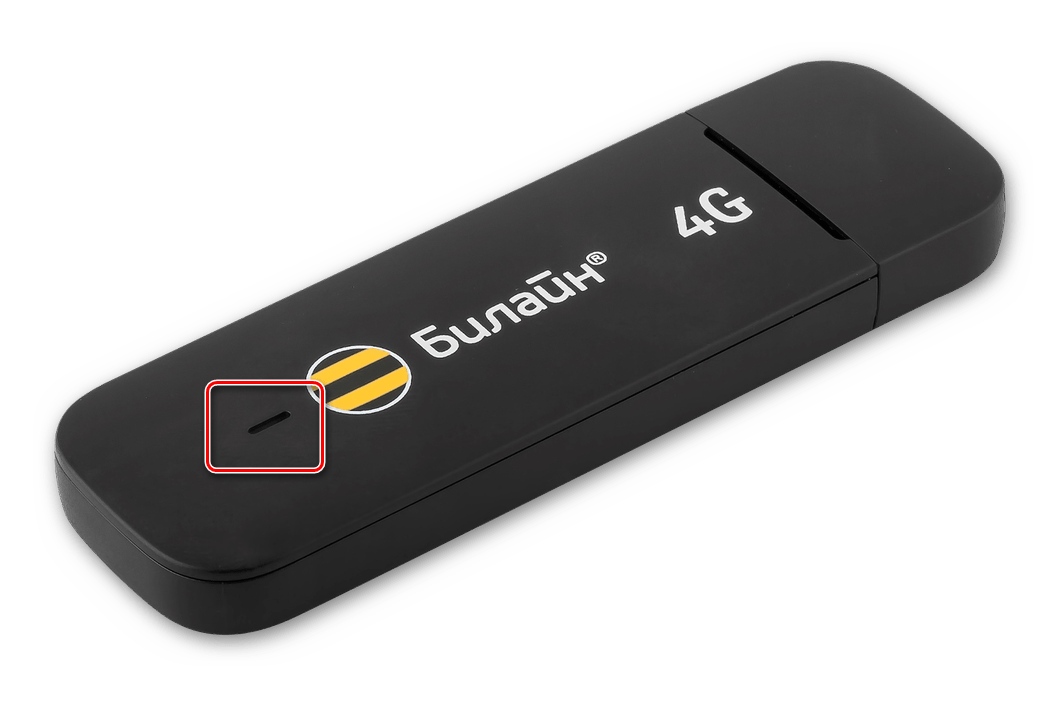
Krok 2: Otestujte konektor USB
Modem je zvyčajne pripojený k počítaču cez port USB, takže je logické predpokladať, že tento konektor je na vašom počítači chybný. Skúste pripojiť zariadenie do iného podobného portu. Ak používate predlžovací kábel USB, ak máte rovnaký kábel, zmeňte ho. Nepoužívajte pre modemové konektory na prednom paneli skrinky systémovej jednotky, pretože to vedie k strate napájania a sile prijímaného signálu.
Pozri tiež: USB port nefunguje: čo robiť
Krok 3: Aktualizácia ovládačov
Existuje možnosť, že ovládače vášho modemu USB sú beznádejne zastarané a potrebujú okamžitú aktualizáciu. Ak chcete zobraziť stav zariadenia, prejdite na "Správca zariadení" na počítači. Napríklad, vezmeme si počítač so systémom Windows 8 na palube, v iných operačných systémoch spoločnosti Microsoft bude algoritmus akcií podobný.
- Kliknite pravým tlačidlom na tlačidlo "Štart" av otvorenom kontextovom menu vyberte položku "Správca zariadení" .
- V zobrazenom správcovi zariadení rozbaľte sekciu "Ovládače USB" kliknutím na ikonu malého trojuholníka v príslušnom riadku zoznamu hardvérov. Zároveň venujeme pozornosť prítomnosti alebo absencii červeného a žltého výkričníka a otáznikov v zozname zariadení.
- V rozvinutom zozname zariadení nájdeme náš USB modem. Klikneme na tento stĺpec pkm, v menu sa rozhodneme "Aktualizovať ovládače" .
- Najskôr sa pokúste vykonať automatické vyhľadávanie ovládačov na internete.
- Ak samotný systém nenájde správne kontrolné súbory pre zariadenie, prejdite na stránku výrobcu hardvéru a ručne stiahnite najnovšie ovládače. Uložte ich a nainštalujte ich.
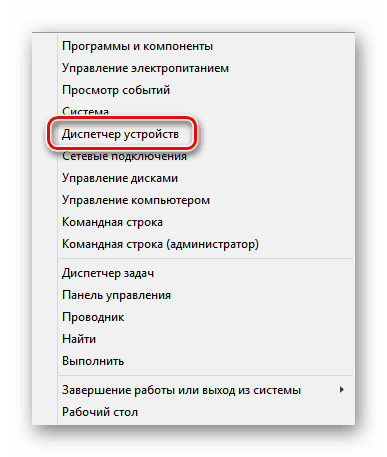
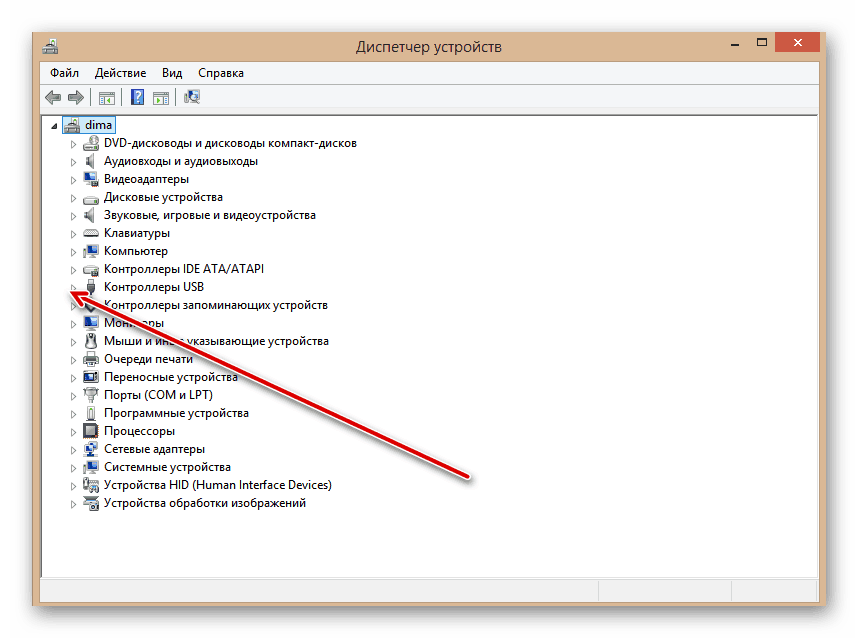
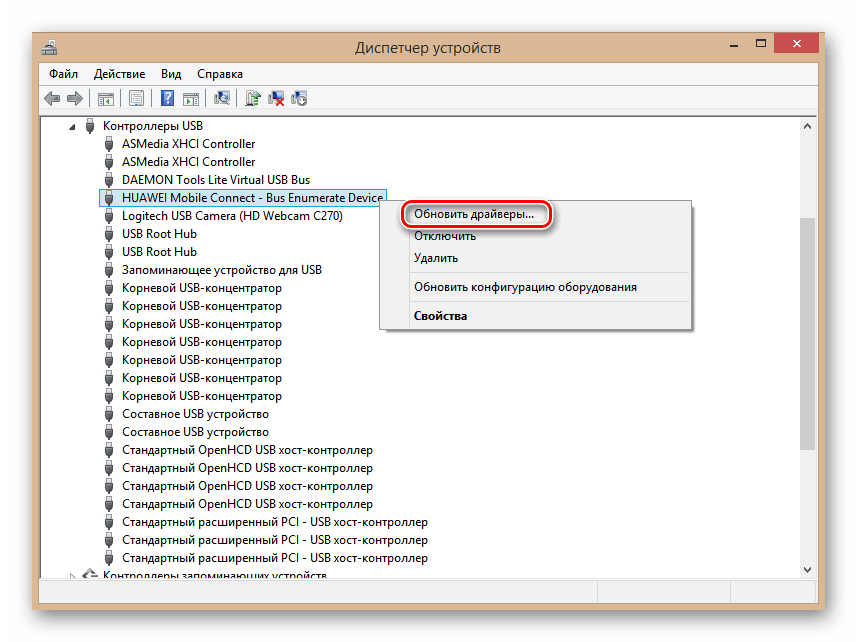
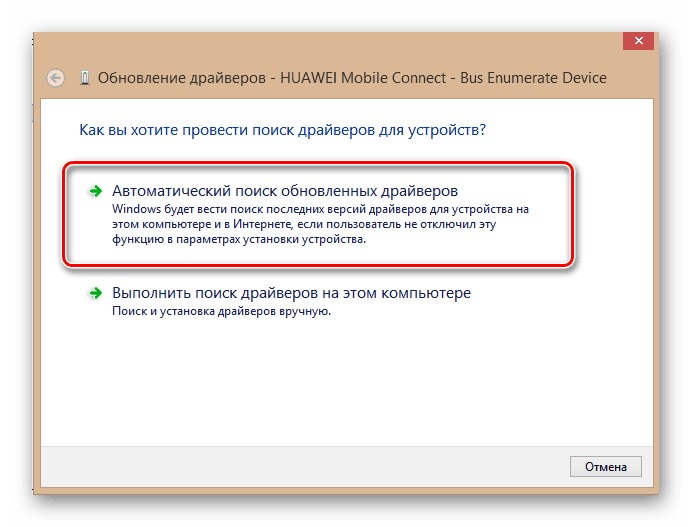
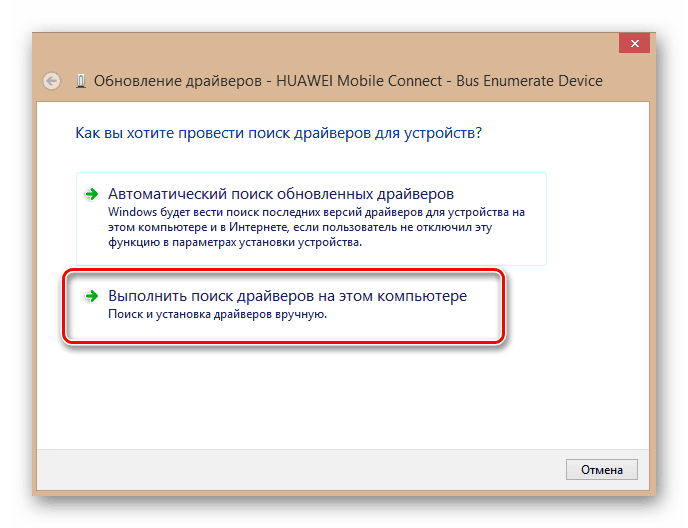
Krok 4: Inovujte hardvérovú konfiguráciu
Niekedy sa stáva, že operačný systém rozpozná niektoré zariadenia nesprávne a tu môžu pomôcť aktualizácie hardvérovej konfigurácie. Analogicky s krokom 3 otvorte "Device Manager" a spustite proces kliknutím na príslušnú ikonu na hornom paneli nástrojov. Nepomohli ste? Potom ideme ďalej. 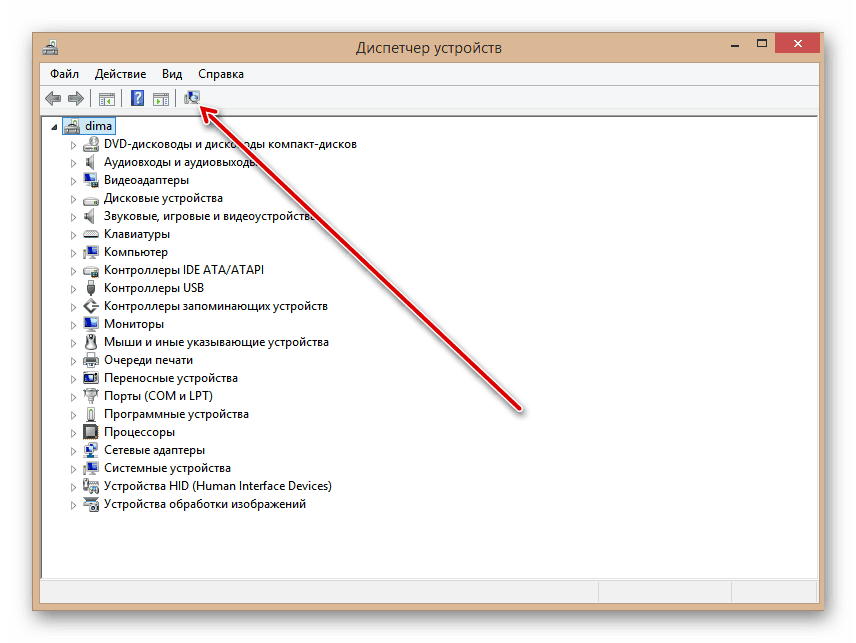
Krok 5: Aktualizujte operačný systém
Spoločnosť Microsoft často uverejňuje dôležité aktualizácie systému Windows a nahráva ich na stiahnutie na svoje servery. Pokúste sa ich nainštalovať včas, pretože nové zariadenia nemusia fungovať správne bez nových balíčkov a systém ich nemôže určiť. Preto nevypínajte automatickú aktualizáciu operačného systému a aktualizujte softvér.
Pozri tiež: Ako inovovať systém Windows 10
Krok 6: Čistenie registra
Zanesenie a preplnenie registra v počítači môže spôsobiť poruchy zariadenia, vrátane modemu. Pravidelne vyčistite pevný disk z nepotrebných úlomkov. Manuálna úprava registra je k dispozícii iba pre veľmi skúsených používateľov. Iní môžu odporučiť rôzne programy tretích strán CCleaner ,
Pozri tiež: Ako čistiť register systému Windows z chýb
Krok 7: Skontrolujte vírusy
Škodlivé kódy môžu v počítači spôsobiť poruchy rôznych zariadení. Nainštalujte antivírusový softvér a spustite kontrolu počítača. Ak sa nájdu vírusy, umiestni ich do karantény a bezohľadne ich odstráni. Nezabudnite na opakovanie týchto jednoduchých manipulácií. A nevypínajte automatické sledovanie antivírusových programov.
Pozri tiež: Bojujte proti počítačovým vírusom
Ak žiadna z vyššie uvedených metód neumožňuje odstrániť problém so viditeľnosťou modemu, potom je s najväčšou pravdepodobnosťou hardvér chybný. Mal by byť opravený? Je na vás. Avšak vzhľadom na neustále doplňovanie modelového radu takýchto zariadení pravdepodobne najdôležitejšou voľbou je zakúpenie nového zariadenia s najlepšími vlastnosťami. Prostriedok, ktorý výrobcovia takéhoto železa deklarujú, robí 3 roky a počas tohto času USB modem riadi technicky a morálne, aby sa stal zastaralým.
Pozri tiež: Oprava modemu Yota
